Viele von euch werden sich wahrscheinlich über dieses eher Webdesign-Fremde Thema wundern, dennoch möchte ich es hier einmal erwähnen, denn: In diversen Blogs und Foren werden viele Fehler im Zusammenhang mit der Solid State Disk (SSD) m4 von Crucial berichtet. Da ich mich selber vor ein paar Tagen auf das Experiment eingelassen habe und durch die vielen Problemberichte auch etwas verunsichert war, möchte ich Google an dieser Stelle ebenfalls mit meinem Erfahrungsbericht füttern und vielleicht hilft es ja auch dem ein oder anderen Stammleser vom Webdesign-Podcast.de weiter, wer sich für das Thema nicht interessiert überliest diesen Artikel einfach.
Wie bereits erwähnt gibt es in diversen Foren und Blogs viele Fehler- und Problemberichte mit der Crucial m4 in MacBook Pro’s von 2011 und auch älteren Modellen, diese beschreiben vor allem folgende Fehler:
- Mac OS X lässt sich nicht mehr installieren bzw. bricht während der Installation ab
- Das Firmware Update Tool von Crucial erkennt die m4 nicht und ein entsprechendes Update ist nicht möglich
- Mac OS X unterstützt TRIM nicht bzw. nur bei Apple eigenen SSD’s (teilweise richtig)
- Mac OS X friert während des Betriebs ein
Jetzt die Entwarnung: Alle diese Fehler sind bei mir nicht aufgetreten und es gab keine Probleme.
Wir fangen am besten einfach mal ganz von vorne an und zwar mit den Spezifikationen von meinem MacBook und der verbauten SSD:
MacBook Pro 15″
i7 Variante mit 2,3GHz
Standardmäßig mit der 750GB Platte von Toshiba
Bei der verbauten SSD handelt es sich um die:
Crucial m4
512 GB
415MB/s lesen – 260MB/s schreiben
Firmware 0001
Eingebaut habe ich die SSD an den ursprünglichen Platz der Toshiba Festplatte und NICHT in einem Optibay anstelle des SuperDrive Laufwerks.
Der Einbau selbst geht relativ einfach und schnell vonstatten (denkt daran vorher alle Daten zu sichern: TimeMachine oder ähnliches):
Lest bitte erst den ganzen Artikel bevor ihr anfangt die Festplatten zu tauschen!
Wenn eure SSD mit einer veralteten Firmware kommt (steht auf dem Aufkleber direkt auf der SSD), dann ladet euch als erstes die aktuelle Firmware (zur Zeit 0002) herunter und brennt das CD-Image auf eine CD. Gibt es hier direkt von Crucial.
- Gehäuseschrauben vom Boden des MacBooks lösen
- Gehäuseboden entfernen
- Steg der Festplattenhalterung herausschrauben
- Alte Festplatte herausziehen und SATA Kabel abziehen
- Die vier Torx (T 6×50) Schrauben aus der alten Festplatten schrauben
- Alle vier Torx-Schrauben in die neue SSD-Festplatte drehen
- SSD an das SATA Kabel anschließen und einsetzen
- Danach alles wieder zu schrauben
Startet nun das MacBook Pro und drückt während des Startvorgangs die „alt“ Taste legt die Firmware CD von Crucial ein und bootet auch von dieser CD. Das Update Tool wird nun eure SSD erkennen und euch anzeigen, bestätigt die Installation mit dem eintippen des Wortes „yes“. Wartet bis das Installations-Tool euch anzeigt, dass die Firmware erfolgreich installiert wurde, dann schaltet den Computer über die Power-Taste aus (ein paar Sekunden gedrückt halten).
Startet das MacBook Pro erneut mit gedrückter „alt“ Taste entnehmt die CD mit der Firmware und legt eure Installations-CD von Snow Leopard ein oder schließt einen USB Stick mit den Installations-Daten von Mac OS X 10.7 Lion an. Falls USB-Stick oder DVD nicht direkt erkannt werden startet noch einmal mit gedrückter „alt“ Taste neu und wählt dann das Installationsmedium aus.
Mac OS X 10.7 Lion von USB-Stick installieren
Wer gerne Lion installieren möchte, dem ist wahrscheinlich bekannt, dass es dieses nur als Download über den Mac AppStore gibt, daher hier mein Workaround um es auf einen USB-Stick oder DVD zu bannen:
Ladet die Installations-Dateien von Lion aus dem Mac AppStore, falls es schon installiert ist könnt ihr den Download erneut starten: Klickt dazu in eurer Einkäufe-Liste mit gedrückter „alt“ Taste auf den Namen des Paketes „OS X Lion“, nicht auf den INSTALLIERT Button.
Wenn der Download abgeschlossen ist wechselt in euren Programme Ordner und führt einen Rechtsklick auf das App Symbol „Mac OS X Lion Installation“ aus klickt in dem Kontextmenü auf „Paketinhalt zeigen“. Öffnet dann die Ordner Contents > SharedSupport dort liegt eine .dmg Datei mit dem Namen „InstallESD.dmg“ kopiert diese Datei auf euren Schreibtisch. Diese DiskImage Datei könnt ihr nun mit Hilfe des Festplattendienstprogramms auf einen USB-Stick kopieren. Mit diesem Bootfähigen USB-Stick könnt ihr nun ohne Probleme Lion installieren. Für weitere Informationen besucht einfach diesen Link hier.
TRIM und Mac OS X
Es ist allgemein bekannt das Mac OS X 10.7 Lion TRIM für SSD-Festplatten zwar unterstützt, dies allerdings nur für Apple eigene SSD’s aktiviert und nicht für die Platten von Fremdherstellern. Soll heißen nach Installation von Lion oder Snow Leopard 10.6.8 ist zwar TRIM verfügbar, lässt sich allerdings nicht aktivieren.
Punkt 1: Die meisten SSD’s, so auch die Crucial m4, verfügen über eine relativ gute Garbage Collection, es ist also nicht zwingend notwendig TRIM zu aktivieren. wartet lieber auf ein Update von Apple, bei dem TRIM generell freigegeben wird.
Punkt 2: Wer TRIM dennoch unbedingt aktivieren will, der kann dies mit dem TRIM ENABLER für Mac OS X ohne große Probleme tun. Man sollte allerdings bedenken das der TRIM ENABLER umfangreiche Änderungen am System vornimmt und Langezeit Probleme sowohl mit der SSD als auch mit dem OS nicht ausgeschlossen werden können. Es gibt berichte in denen es keine Probleme gab und es gibt entsprechende Berichte die von extremen Problemen berichten. Ich selber verzichte daher erst einmal auf TRIM und vertraue der Garbage Collection der Crucial m4, es ist davon auszugehen, dass Apple TRIM bald auch für weitere SSD’s freischaltet.
Update: Ich habe den TRIM Enabler 1.2 jetzt auch unter Lion verwendet um TRIM anzuschmeißen und auch das funktioniert ohne Probleme. Hier habe ich meine Trim Enabler Erfahrungen unter Mac OS X 10.7 Lion in einem zweiten kleinen Artikel zusammengefasst.
Mein Fazit:
Die Crucial m4 macht zumindest bei mir keinerlei Probleme mit meinem MacBook Pro und läuft hervorragend. Das Preis- / Leistungsverhältnis bei Crucial ist ebenfalls okay.
Also eine klare Empfehlung von mir und ich hoffe ich konnte dem einen oder anderen mit diesem Bericht weiterhelfen.
Viel Spaß damit.
Bildquelle: Crucial
Schlagworte zu diesem Artikel: Apple, Google, Hardware / Geräte, Lion, SSD

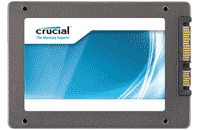


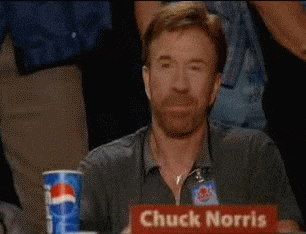
Hey! Schöner Artikel. Ich selbst habe mir vor paar Tagen auch die m4 128GB in mein Macbook mid 2009 eingebaut.
Leider habe ich Probleme mit der Busgeschwindigkeit. Im Profiler wird angezeigt das 3Gbit möglich sind (SATA II) aber die SSD mit 1,5Gbit verbunden ist. Ich hab OSX nicht neu installiert, sondern mein altes auf die SSD rüberkopiert. Nach einem Tag arbeiten stand plötzlich 3Gbit im Profiler und alles lief schneller. Dann habe ich das Update auf Lion gemacht und jetzt steht im Profiler wieder 1.5Gbit/s. Leider steigt dies nicht auf die erwarteten 3Gbit/s. Habe schon mehrere Tage gewartet, es tut sich nichts. Muss ich zwingend OSX neu installieren, damit die SSD richtig erkannt wird? (SSD steckt da wo früher die HDD war)
Ich weiß nicht welche Firmware auf der SSD läuft, aber ich werde heute mal ein Update testen. Mein Macbook EFI ist auf dem aktuellsten stand.
Wenn jemand ne Idee hat wie ich meine vollen 3Gbit/s bekomme, wäre ich echt erfreut!
Hallo Patrick,
das Firmware-Update ist auf jeden Fall ein wichtiger Faktor, ich habe meine SSD auch erst seit ein paar Tagen und die kam auch noch mit der alten Firmware.
Welche Firmware auf der SSD installiert ist steht auf dem Aufkleber direkt auf der Platte, die aktuelle Firmware ist die 0002
Crucial Download Seite: http://www.crucial.com/support/firmware.aspx – da ist auch noch mal eine genaue Anleitung wie ein Firmware-Update durchgeführt werden muss.
Wenn das auch alles nicht hilft, würde ich mit TimeMachine ein komplettes Backup machen, OS X 10.7 wie beschrieben auf einen USB-Stick ziehen und dann einen clean install durchführen.
Eine andere Idee hätte ich jetzt so auch nicht parat.
Hallo Pascal
Danke für den Artikel.
Hätte da noch eine Frage, warum hast du nachträglich den TRIM enabler installiert, wurde deine SSD doch noch langsam?
Hi Jose,
ich habe TRIM eigentlich nur aktiviert, da mein Stand der Dinge der ist, dass die SSDs mit TRIM besser laufen und länger halten als ohne. Langsamer geworden ist sie aber nicht.
Und mit einer guten Garbage Collection ist das eigentlich auch völlig unnötig.
Beste Grüße
Pascal
Nur als ergänzende INFO:
Die ISO Datei unbedingt mit dem Festpalttendienstprogramm auf CD brennen.
Ich kann zwar nicht genau sagen warum, aber weder mit Toast noch auf einem Windows PC gebrannte CD`s wurden erkannt bzw. konnten booten.
Mit der og Methode klappte es auf anhieb.
Gruß Nico
Hi,
also ich habe es mit Disco gebrannt, dass ging ohne Probleme.
Zum Thema „System friert ein/bleibt hängen“ bei Verwendung eines Crucial M4 SSD gibt es mittlerweile einen Firmware-Fix:
http://www.teamlambchop.de/?p=3508
Gruß Stefan